Вывод опросов на медиа-стену позволяет отображать результаты опросов в реальном времени на большом экране. Участники смогут наблюдать за ходом голосования, что усилит их вовлеченность в происходящее и придаст событию зрелищности. Вы также сможете управлять опросами непосредственно с площадки события: медиаэкран позволяет запускать и завершать опросы с ручным запуском.
Чтобы вы могли работать с медиа-стеной, в основном меню программы в разделе «Администрирование» админзоны должен быть пункт «Медиа-стена».
Если вы не видите такого пункта, включите его. Для этого щелкните по пункту меню «Основное», в открывшемся окне перейдите во вкладку «Возможности», выберите в ней пункт меню «Вовлечение аудитории», найдите в списке опцию «Медиа-стена» и включите ее щелчком по переключателю. Или попросите вашего менеджера сделать это.
Обратите внимание: для корректной работы медиа-стены необходима последняя версия Google Chrome! При использовании других браузеров возможны ошибки и некорректное отображение.
Брендирование опросов на медиа-стене
По умолчанию для оформления опросов на медиа-стене используется стандартный нейтральный фон и стандартный набор цветов, но мы предоставляем дополнительную услугу брендирования медиа-стены. Воспользовавшись ей, вы сможете оформить опросы на медиа-стене в стиле всего мероприятия или в своем корпоративном стиле.
Возможные виды и варианты:
 Опрос на медиа-стене в отдельном приложении, без брендирования, с показом аватарок проголосовавших. Линейная гистограмма
Опрос на медиа-стене в отдельном приложении, без брендирования, с показом аватарок проголосовавших. Линейная гистограмма

Опрос на медиа-стене в отдельном приложении, без брендирования, с показом аватарок проголосовавших. Круговая гистограмма
 Опрос на медиа-стене в отдельном приложении, с брендированием, без показа аватарок проголосовавших. Линейная гистограмма
Опрос на медиа-стене в отдельном приложении, с брендированием, без показа аватарок проголосовавших. Линейная гистограмма
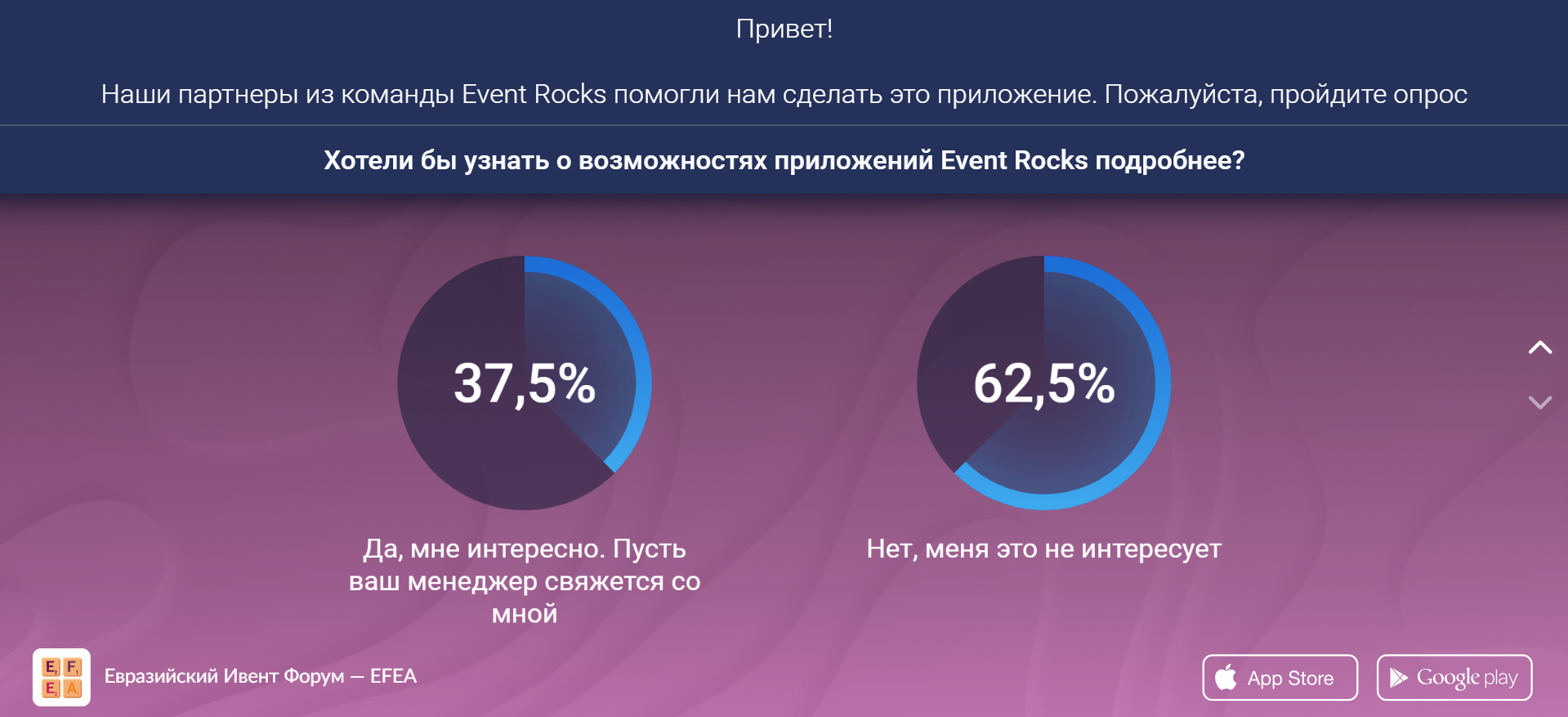
Опрос на медиа-стене в отдельном приложении, с брендированием, без показа аватарок проголосовавших. Круговая гистограмма
 Опрос на медиа-стене в приложении Event Rocks, без брендирования, без показа аватарок проголосовавших. Линейная гистограмма
Опрос на медиа-стене в приложении Event Rocks, без брендирования, без показа аватарок проголосовавших. Линейная гистограмма

Опрос на медиа-стене в отдельном приложении, с брендированием, с аватарками проголосовавших. Линейная гистограмма

Опрос на медиа-стене в отдельном приложении, с брендированием. Круговая гистограмма
Получение ссылки на медиа-стену
Опросы выводятся на медиа-стену по ссылке. Получить ссылку на медиа-стену можно двумя способами.
- Щелкните по опросу, который хотите вывести на медиа-стену, перейдите во вкладку «Настройки» и в правой части экрана щелкните по кнопке «Получить» справа от надписи «Ссылка на медиа-стену».

- Щелкните по иконке
 в правом верхнем углу опроса и выберите пункт «Получить ссылку» из меню, которое появится на экране.
в правом верхнем углу опроса и выберите пункт «Получить ссылку» из меню, которое появится на экране.
В обоих случаях вы увидите на экране диалоговое окно «Ссылка на медиа-стену». Нажмите на зеленую кнопку «Копировать» внизу окна, и ссылка на опрос будет скопирована в буфер обмена.
Или запросите ссылку у вашего менеджера.
Отображение результатов опроса
На медиа-стене отображаются только ответы пользователей на вопросы, предполагающие выбор одного или нескольких вариантов ответа из предложенных. Вопросы с ответами типа «Оценка» и «Короткий текст» не выводятся: если такие вопросы есть в составе опроса, на медиа-стене они будут пропущены.
В диалоговом окне получения ссылки на медиа-стену можно настроить два параметра отображения результатов опроса:
- Режим показа опроса
- Тип диаграммы

В разделе «Режим показа опроса» выберите один из двух вариантов:
- «Голосование в реальном времени» – открытое голосование, при котором каждый участник видит, какие варианты ответов выбирают остальные. Этот вариант позволяет участникам наблюдать за изменением результатов опроса в реальном времени до подведения итогов, что добавляет событию зрелищности.
- «Результаты после завершения» – закрытое голосование, при котором результаты опроса будут видны участникам только после завершения опроса. Этот вариант бывает полезен, когда необходимо исключить влияние мнения большинства на личный выбор каждого.
Включите или выключите опцию «Показывать общее число и аватары проголосовавших» нажатием на переключатель. При включении данной опции рядом с каждым вариантом ответа будут отображаться общее число и аватары проголосовавших за него участников, при отключении – только процент проголосовавших.
В разделе «Тип диаграммы» выберите, в виде диаграммы какого типа – круговой диаграммы или горизонтальной гистограммы – будут отображаться результаты опроса.
При выборе варианта «Автоматический выбор» для опросов с 1-3 вариантами ответа применяется круговая диаграмма, для опросов более чем с 3 ответами – горизонтальная гистограмма.


При выборе типа диаграммы вручную учитывайте следующее:
- горизонтальная гистограмма для варианта с 1-3 ответами смотрится не очень выигрышно, так как создает впечатление полупустого экрана,
- для круговой диаграммы максимальное допустимое количество вариантов ответа – 3.
Обратите внимание: круговая диаграмма для опросов с 4 и более вариантами ответа может отображаться некорректно (часть вариантов не будет выведена на экран)!
Обратите внимание: Результат ответа на один какой-то вопрос, в рамках одного опроса с несколькими вопросами, записывается в Базу данных только после ответа на все вопросы данного опроса, т.е., по завершению всего опроса. Следовательно, и на медиастене он отобразится только тогда, когда опрос пользователем будет пройден полностью. Результаты на медиастене показываются только после полного прохождения опроса, вне зависимости обязательные в нем вопросы или нет.
Таким образом, если вы планируете в одном опросе делать пять вопросов и постепенно по одному выводить их результаты на экран, то пользователям нужно будет пройти весь опрос сразу, чтобы их ответы зафиксировались, а не постепенно.
Если нужно, чтобы каждый вопрос показывал результаты на большом экране сразу, то в таком случае каждый вопрос нужно делать отдельным опросом (заметим, что в таком случае у каждого вопроса будет своя отдельна ссылка для вывода большой экран).
Вывод опросов на медиа-стену. Запуск и завершение опросов
Чтобы вывести опрос на медиа-стену, перейдите по ссылке, сгенерированной программой (см. раздел «Получение ссылки на медиа-стену»).
Если это опрос, доступный всегда, на экране появятся результаты опроса на текущий момент. Зрители смогут наблюдать за тем, как они изменяются.

Для опроса с ручным запуском вы увидите название опроса и кнопку «Старт». Нажмите ее, чтобы запустить опрос.
Обратите внимание: запуск и остановка опросов с медиа-стены доступны только для опросов с ручным запуском! Для опросов, доступных всегда, и опросов с запуском по расписанию на медиа-стену выводятся результаты в режиме реального времени.

Чтобы завершить опрос, щелкните в любом месте экрана и нажмите кнопку «Стоп», которая появится в нижней части экрана на всплывающей панели.

После завершения опроса на медиа-стене останутся его результаты на момент окончания.
Результаты опроса на большом экране медиастены в режиме реального времени
Результаты опроса на большом экране медиастены в режиме реального времени
Помимо опросов мы можем выводить на медиастену/большой экран вопросы к докладам, как брендированные так и в стиле Event Rocks.
Вопросы к докладам на большом экране медиастены в режиме реального времени